HP LaserJet Pro MFP M426, M427 - User Guide
Table Of Contents
- Présentation de l’imprimante
- Bacs à papier
- Consommables, accessoires et pièces
- Imprimer
- Copie
- Numérisation
- Numériser à l'aide du logiciel HP Scan (Windows)
- Numériser à l'aide du logiciel HP Scan (OS X)
- Numériser vers une clé USB à mémoire flash
- Configuration de la fonctionnalité Numériser vers un dossier réseau
- Introduction
- Avant de commencer
- Première méthode : Utilisation de l'Assistant de numérisation vers dossier réseau (Windows)
- Deuxième méthode : configuration de la fonction de numérisation pour envoi vers un dossier réseau à ...
- Configuration de la fonctionnalité Numériser vers un dossier réseau sur un Mac
- Numériser vers un dossier réseau
- Configuration de la fonctionnalité Numériser vers un e-mail
- Introduction
- Avant de commencer
- Première méthode : Utilisation de l'Assistant de numérisation vers un e-mail (Windows)
- Deuxième méthode : configuration de la fonction de numérisation vers la messagerie électronique à pa ...
- Configuration de la fonctionnalité Numériser vers un e-mail sur un Mac
- Numériser vers e-mail
- Tâches de numérisation supplémentaires
- Télécopie
- Configuration de l'envoi et de la réception de télécopies
- Envoyer une télécopie
- Tâches de télécopie supplémentaires
- Gestion de l'imprimante
- Utiliser les applications Services Web HP
- Modification du type de connexion de l'imprimante (Windows)
- Configuration avancée avec serveur Web intégré HP (EWS) et HP Device Toolbox (Windows)
- Configuration avancée avec HP Utility pour OS X
- Configurer les paramètres réseau IP
- Fonctions de sécurité de l'imprimante
- Paramètres d'économie d'énergie
- HP Web Jetadmin
- Mettre le micrologiciel à jour
- Résolution des problèmes
- Assistance clientèle
- Système d'aide du panneau de commande
- Restauration des valeurs usine par défaut
- Le message « Le niveau de la cartouche est bas » ou « Le niveau de la cartouche est très bas » s'aff ...
- L'imprimante n'entraîne pas le papier ou rencontre un défaut d'alimentation
- Suppression de bourrages papier
- Introduction
- Les bourrages papier sont-ils fréquents ou récurrents ?
- Emplacements des bourrages
- Elimination des bourrages papier dans le bac d'alimentation
- Elimination des bourrages papier dans le bac 1
- Elimination des bourrages papier dans le bac 2
- Elimination des bourrages papier dans le bac 3
- Elimination des bourrages papier dans l'unité de fusion
- Elimination des bourrages papier dans le bac de sortie
- Elimination des bourrages papier dans l'unité recto verso
- Améliorer la qualité d'impression
- Introduction
- Imprimer à partir d'un autre logiciel
- Vérification du paramètre type de papier pour la tâche d'impression
- Vérifier l'état du toner
- Nettoyage de l'imprimante
- Inspection visuelle du toner
- Vérifier le papier et l'environnement d'impression
- Vérifier les paramètres EconoMode
- Essayer un autre pilote d'impression
- Améliorer la qualité de l'image de la copie et de la numérisation
- Améliorez la qualité d'image de la télécopie
- Introduction
- Vérifier que la vitre du scanner est dépourvue de saleté et de souillures
- Vérifier les paramètres de résolution d'envoi de télécopie
- Vérifier les paramètres de correction d'erreurs
- Vérifier le paramètre Adapter à la page
- Nettoyez les rouleaux et le tampon de séparation du bac d'alimentation.
- Envoyer vers un autre télécopieur
- Vérifier le télécopieur de l'expéditeur
- Résoudre des problèmes de réseau câblé
- Introduction
- Connexion physique faible
- L'ordinateur utilise une adresse IP incorrecte pour l'imprimante
- L'ordinateur est incapable de communiquer avec l'imprimante
- L'imprimante utilise des paramètres de liaison et d'impression recto verso incorrects pour le réseau
- De nouveaux logiciels peuvent poser des problèmes de compatibilité
- L'ordinateur ou la station de travail n'est peut-être pas correctement configuré(e)
- L'imprimante est désactivée ou d'autres paramètres réseau sont incorrects
- Résoudre les problèmes de réseau sans fil
- Introduction
- Liste de contrôle de la connectivité sans fil
- L'imprimante n'imprime pas une fois la configuration sans fil terminée
- L'imprimante n'imprime pas et un pare-feu tiers est installé sur l'ordinateur
- La connexion sans fil ne fonctionne pas après le déplacement du routeur sans fil ou de l'imprimante
- Impossible de connecter d'autres d'ordinateurs à l'imprimante sans fil
- L'imprimante sans fil perd la communication lorsqu'elle est connectée à un VPN
- Le réseau n'apparaît pas dans la liste des réseaux sans fil
- Le réseau sans fil ne fonctionne pas
- Réaliser un test du réseau sans fil
- Réduction des interférences sur un réseau sans fil
- Résoudre les problèmes de télécopie
- Index
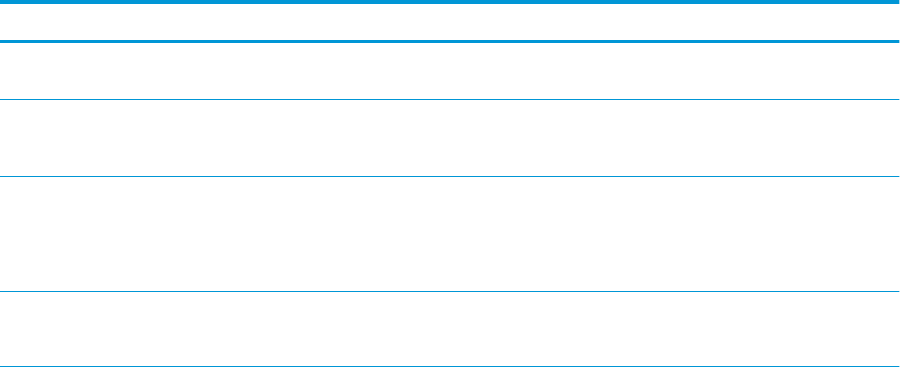
Conguration avancée avec HP Utility pour OS X
Utilisez l'utilitaire HP pour connaître le statut de l'imprimante ou pour aicher ou modier les paramètres de
l'imprimante depuis votre ordinateur.
Vous pouvez utiliser HP Utility lorsque l'imprimante est connectée à l'aide d'un câble USB ou est connectée à un
réseau TCP/IP.
Ouvrir l'utilitaire HP
1. Sur l'ordinateur, ouvrez le menu Préférences système puis cliquez sur Imprimer et télécopier, Imprimer et
numériser ou Imprimantes et scanners.
2. Sélectionnez l'imprimante dans la liste.
3. Cliquez sur le bouton Options et consommables.
4. Cliquez sur l’onglet Utilitaire.
5. Cliquez sur le bouton Ouvrir l'utilitaire d'impression.
Caractéristiques de HP Utility
La barre d'outils de HP Utility comprend les éléments suivants :
●
Périphériques : Cliquez sur ce bouton pour aicher ou masquer les produits Mac trouvés par HP Utility.
●
Tous les paramètres : cliquez sur ce bouton pour revenir à la vue principale de l'utilitaire HP.
●
Assistance HP : Cliquez sur ce bouton pour ouvrir un navigateur et accéder au site Web d'assistance HP.
●
Consommables : Cliquez sur ce bouton pour ouvrir le site Web HP SureSupply.
●
Inscription : Cliquez sur ce bouton pour ouvrir le site Web d'enregistrement HP.
●
Recyclage : Cliquez sur ce bouton pour ouvrir le site Web du programme de recyclage HP Planet Partners.
HP Utility se compose de pages que vous pouvez ouvrir en cliquant dans la liste Tous les paramètres. Le tableau
suivant décrit les tâches que vous pouvez exécuter à partir de l'utilitaire HP.
Elément Description
Etat des consommables. Indique l'état des consommables de l'imprimante et contient des liens vers des sites de
commande de consommables en ligne.
Informations sur le périphérique Aiche des informations sur l'imprimante actuellement sélectionnée, telles que l'identiant
de service de l'imprimante (si un identiant est attribué), la version du micrologiciel, le
numéro de série et l'adresse IP.
Commandes Envoie des caractères spéciaux ou des commandes d'impression à l'imprimante après la
tâche d'impression.
REMARQUE : cette option est disponible uniquement une fois que le menu Aichage est
ouvert et que l'élément Aicher les options avancées est sélectionné.
Utilisation des couleurs
(Imprimantes couleur uniquement)
Aiche les informations des tâches couleur eectuées par l'imprimante.
104 Chapitre 8 Gestion de l'imprimante FRWW










